方法/步骤
1、打开事先准备好的excel格式的数据,用鼠标左键选择这一列数据的单元格,按Ctrl C,或者右键选择复制
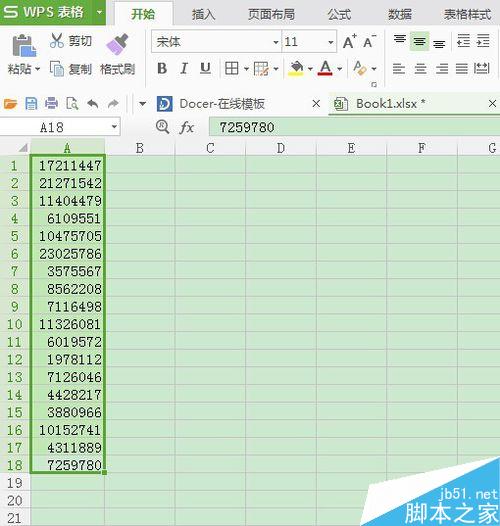
2、新建一个txt文件,并打开,按Ctrl V(或右键选择粘贴),将数据粘贴到txt文件中,在菜单栏中选择 文件——保存。
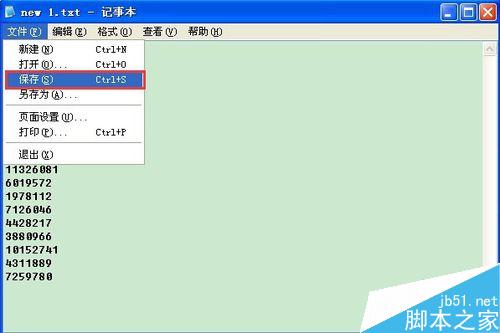
3、关闭当前的txt文件,然后重命名这个txt文件,将其后缀修改为.html,如下图所示。


excel表格打开以后不显示数据该怎么办?excel显示所有隐藏行列的教程
excel表格打开以后不显示数据该怎么办?朋友发过来的excel命名有数据,但是打开以后什么数据都看不到,不显示表格,该怎么办呢?那是因为行列都隐藏了,下面分享excel显示所有隐藏行列的教程
4、弹出重命名对话框,点击“确定”按钮。随之就会发现文件的图标改变了。
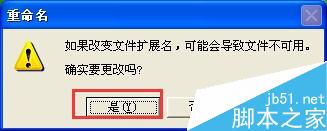

5、右键该文件,在菜单中选择 “打开方式”——“Internet Explore”,用浏览器打开了文件。
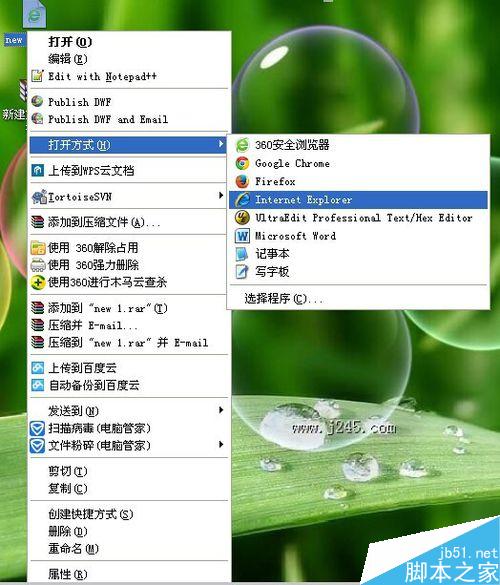
6、最后看到了削除换行符的结果,显示在了Internet Explore中,可以把他们复制出来,粘贴到你需要的地方。
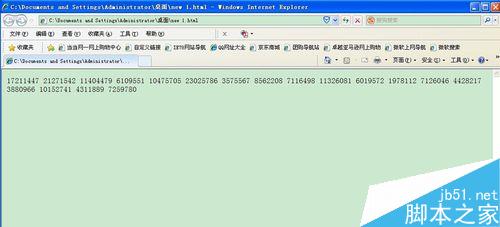
注意事项
需要安装好浏览器、excel软件
以上就是在excel中如何用简便地方法处理换行符方法介绍,操作很简单的,大家学会了吗?希望能对大家有所帮助!
如何制作漏斗图?Excel漏斗图的制作方法
如何制作漏斗图?感觉漏斗图很好玩,很有新意,自己也想把数据做成漏斗图,该怎么做呢?下面分享Excel漏斗图的制作方法,很简单的教程,需要的朋友可以参考下






